「教學」Dropbox運用:電腦同步共用(更新)雲端資料(二)
+18
莫宰羊
胡益彰
et1029et
dearmylady
car86
hoikit
qiu5218
teng858
洞藍
sp615239
Cobe327
hkoongming
senfa19168
dominic1835
達夫
hppy3075
jerry returner
Tiger&蘋果爸
22 posters
 「教學」Dropbox運用:電腦同步共用(更新)雲端資料(二)
「教學」Dropbox運用:電腦同步共用(更新)雲端資料(二)
當完成第一個申請安裝步驟,若是您安裝的是公司的A電腦,您還可以在家裡的B電腦安裝Dropbox使用,在家裡B電腦第一次使用,請再下載Dropbox安裝檔,當你在A電腦使用 Dropbox 時,指定資料夾內的所有文件都會自動地同步到 Dropbox 伺服器。
下次你在B電腦需要使用這些文件時,你只需要登入帳號,所有被同步的文件就會自動下載到電腦中。若你在B電腦對某文件進行修改,也會出現在A電腦裡,所有動作均是全自動的,這樣你的文件隨時隨地都能保持在最新狀態。
※申請網址(第一次安裝): https://db.tt/ctvjUiR2 或 https://db.tt/FfAU5Vsd 或 https://db.tt/eQXlNcac
補充:建議使用論壇的邀請連結,這樣論壇及你的網路硬碟空間都會額外增加500MB,先申請的朋友你和論壇的總空間最多可以加到16GB。
※Dropbox安裝檔下載(第二台電腦安裝):
https://www.dropbox.com/
步驟一:我已經擁有帳戶,請選擇第二個選項,點擊[Next]按紐

步驟二:輸入您的Mail帳號及密碼,點擊[Next]按紐
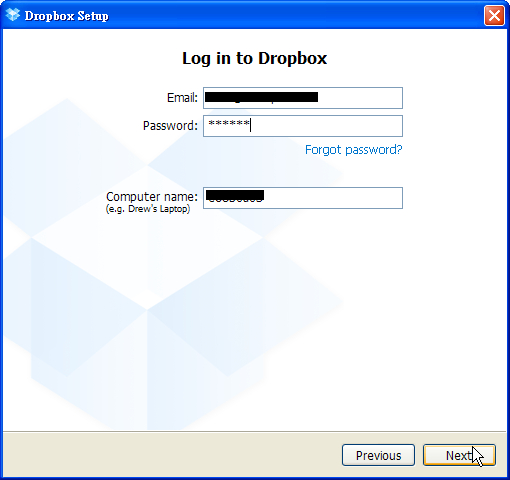
步驟三:選擇免費2GB空間,點擊[Next]按紐
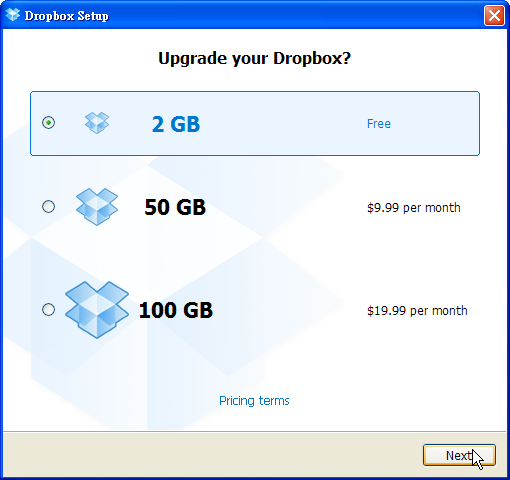
步驟四:選擇標準安裝,點擊[Install]按紐
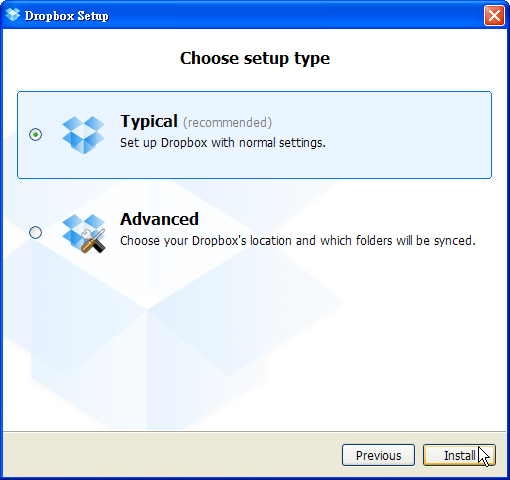
步驟五:在您的電腦中新建 Dropbox資料夾,點擊[Next]按紐

步驟六:官方網站: https://www.dropbox.com/ (在外地可透過網路登錄使用),點擊[Next]按紐
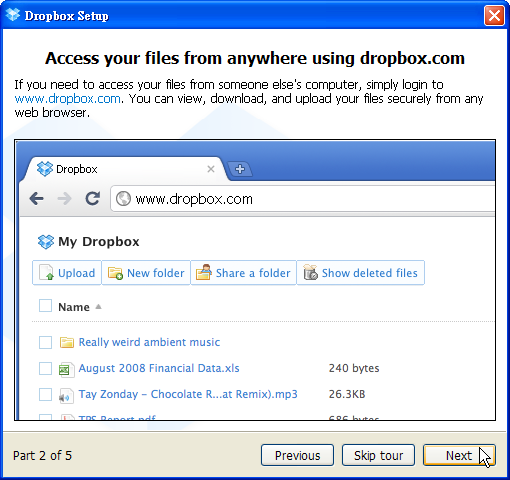
步驟七:在您的桌面右下方會有小圖示,點擊[Next]按紐

步驟八:可以跟您的朋友共用分享資料夾,點擊[Next]按紐
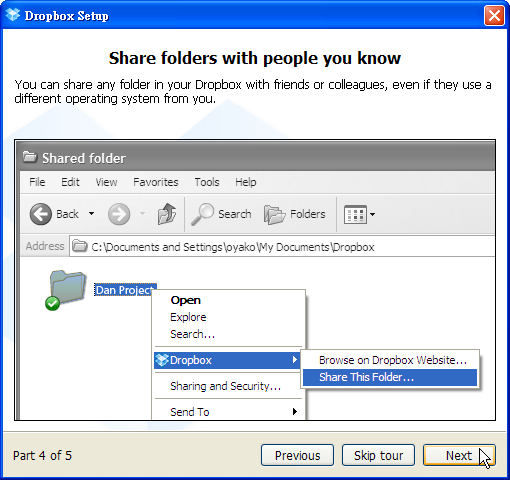
步驟九:安裝完畢,點擊[Finish]按紐
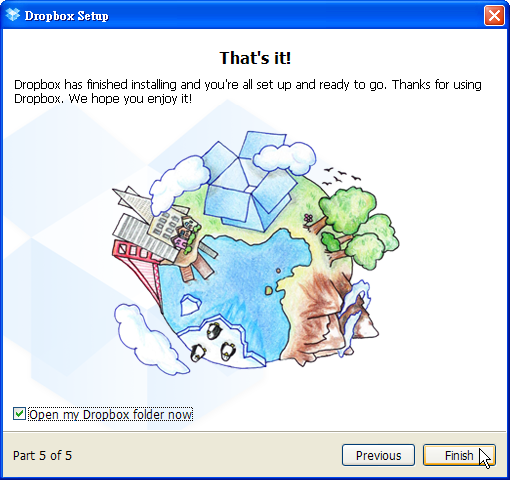
步驟十:若是您外出無法使用電腦,可以透過網頁登錄方式使用(使用Google瀏覽器會幫您翻譯成中文介面)
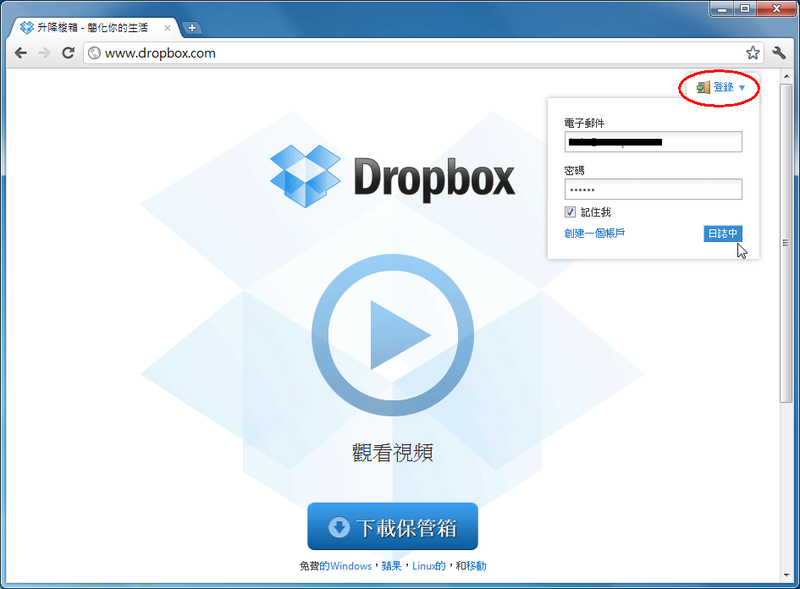
步驟十一:網頁登入後有5個頁籤,第1個[入門頁籤] >> 完成其中5個任務期可再增加250mb
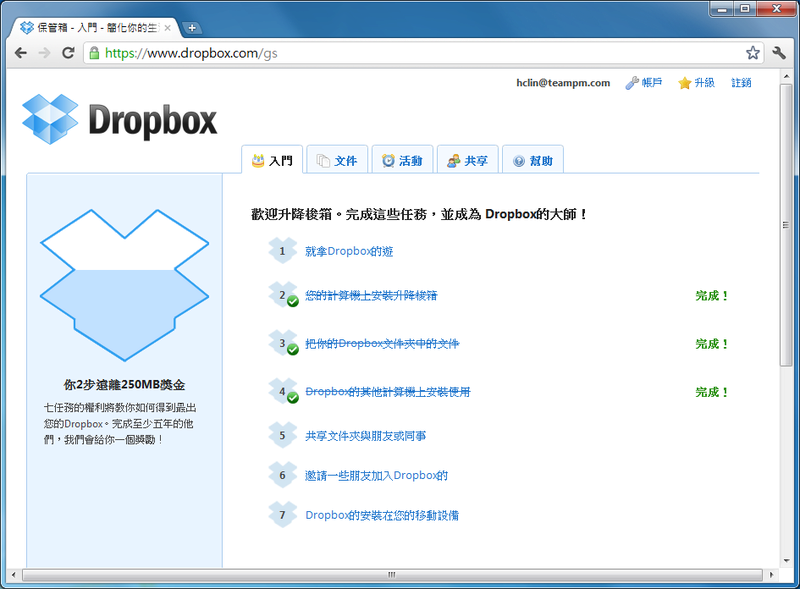
步驟十二:第2個[文件頁籤] >> 線上雲端伺服器的網路資料,除了同步A電腦及B電腦,線上雲端伺服器也會有最新檔案,可以走到哪用到哪

步驟十三:第3個[活動頁籤] >> 有您的操作歷史資料,還可從這裡還原刪除的資料,回復記錄共有30天期限(日後再補充說明)
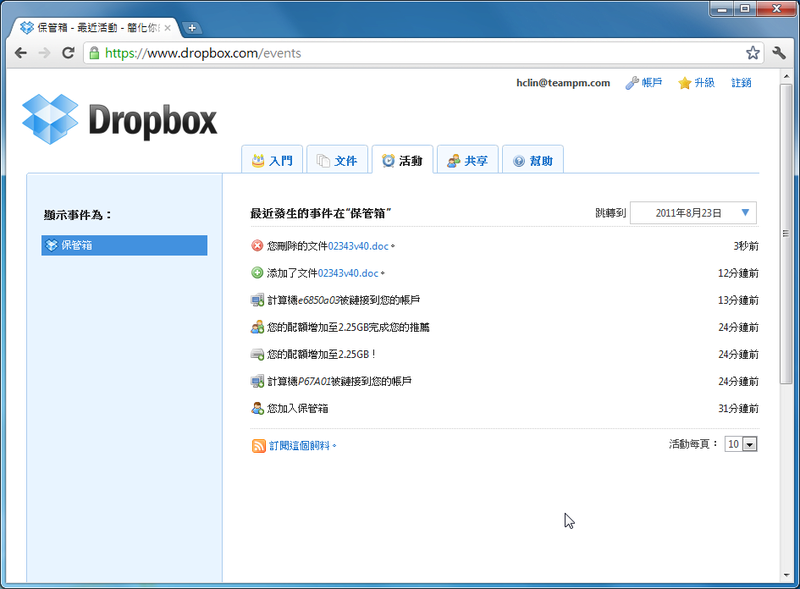
步驟十四:第4個[共享頁籤] >> 可以Mail邀請您的朋友共用分享資料夾,對方需要有安裝Dropbox
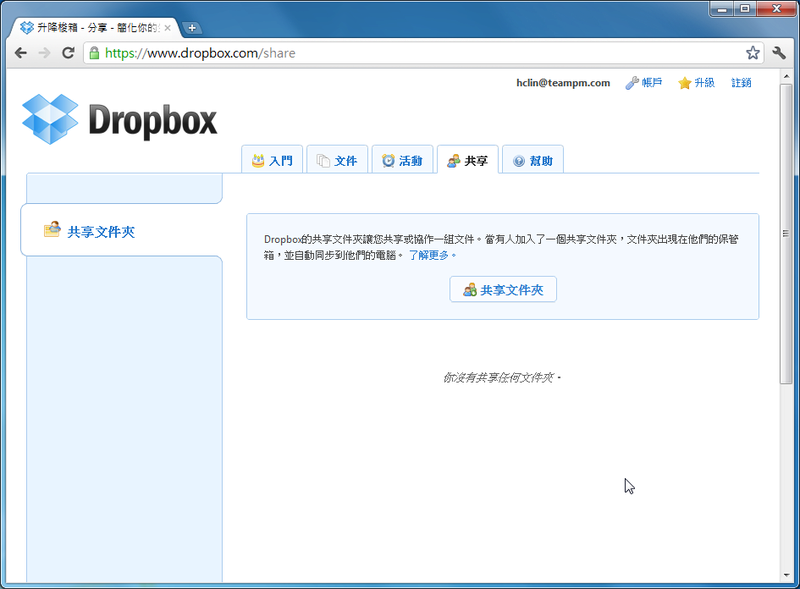
步驟十五:第5個[幫助頁籤] >> 線上說明及社群服務
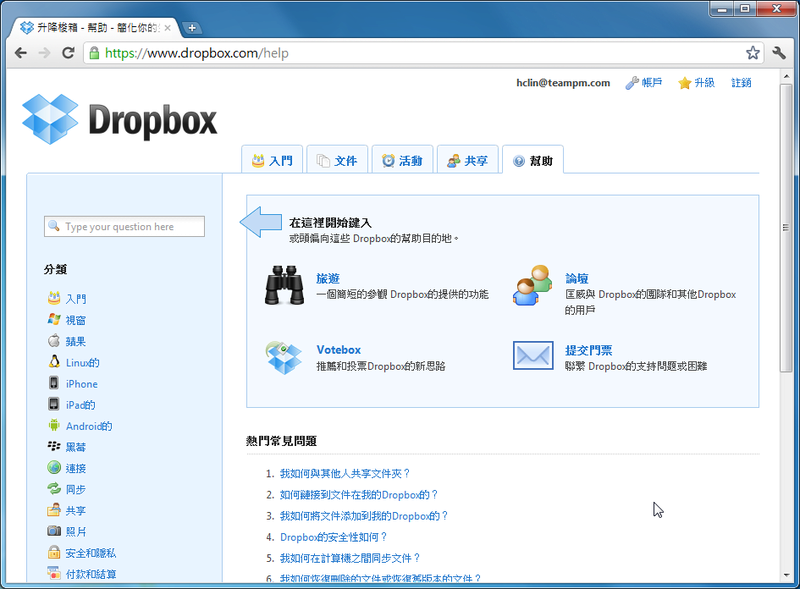
步驟十六:最後試試新增檔案資料到A電腦「Public」公開檔案資料夾中,A電腦的「Public」則會出現藍色小圖示(正在上傳更新雲端伺服器)

步驟十七:當同A電腦的檔案資料上傳更新完畢時,B電腦的桌面右下方的小圖示會出現訊息提示
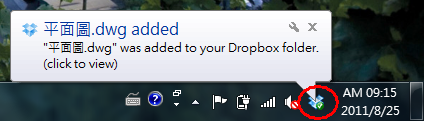
步驟十八:此時B電腦的「Public」會出現綠色打勾圖示,表示已經同步更新完畢

步驟十九:在外地也可以透過網頁方式新增檔案資料,網頁登入您的Dropbox,進入「Public」資料夾後點擊[Upload]按紐
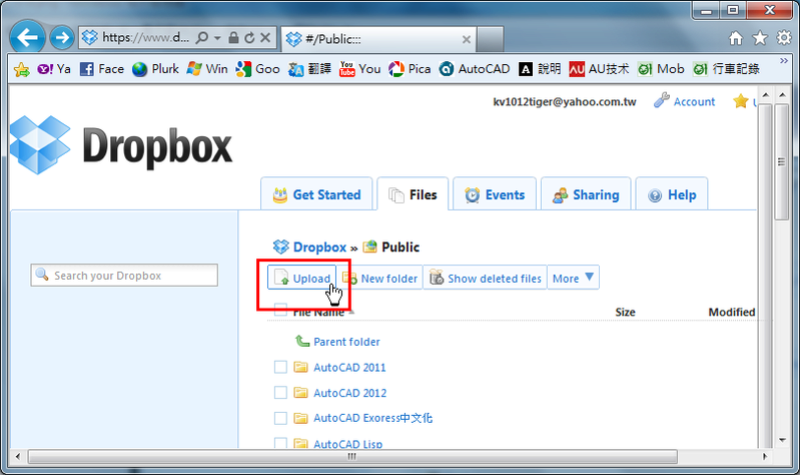
步驟二十:點擊[Choose files]按紐,選擇要上傳的檔案資料,完成上傳後A電腦及B電腦只要開機(需有網路連線中),就會自動同步更新檔案資料

引用參考: http://www.freegroup.org/2009/05/free-secure-backup-sync-and-sharing-dropbox/
延伸閱讀文章:
「教學」Dropbox運用:申請安裝2GB免費網路硬碟空間(一)
「教學」Dropbox運用:電腦同步共用(更新)雲端資料(二)
「教學」Dropbox運用:分享檔案(圖片)資料下載網址(三)
「教學」Dropbox運用:新用戶啟用「Public」公開資料夾(四)
● dropbox官網說明中心:
https://www.dropbox.com/help
下次你在B電腦需要使用這些文件時,你只需要登入帳號,所有被同步的文件就會自動下載到電腦中。若你在B電腦對某文件進行修改,也會出現在A電腦裡,所有動作均是全自動的,這樣你的文件隨時隨地都能保持在最新狀態。
※申請網址(第一次安裝): https://db.tt/ctvjUiR2 或 https://db.tt/FfAU5Vsd 或 https://db.tt/eQXlNcac
補充:建議使用論壇的邀請連結,這樣論壇及你的網路硬碟空間都會額外增加500MB,先申請的朋友你和論壇的總空間最多可以加到16GB。
※Dropbox安裝檔下載(第二台電腦安裝):
https://www.dropbox.com/
步驟一:我已經擁有帳戶,請選擇第二個選項,點擊[Next]按紐

步驟二:輸入您的Mail帳號及密碼,點擊[Next]按紐
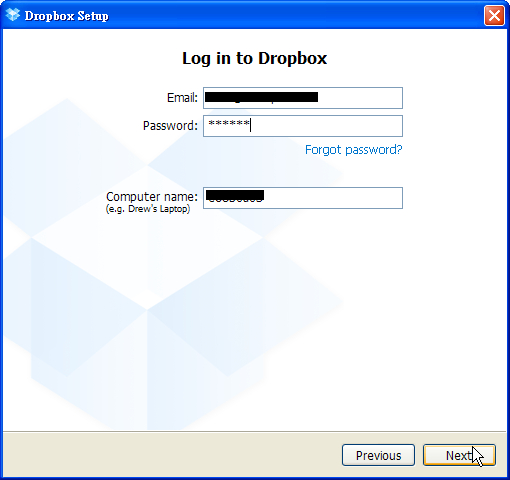
步驟三:選擇免費2GB空間,點擊[Next]按紐
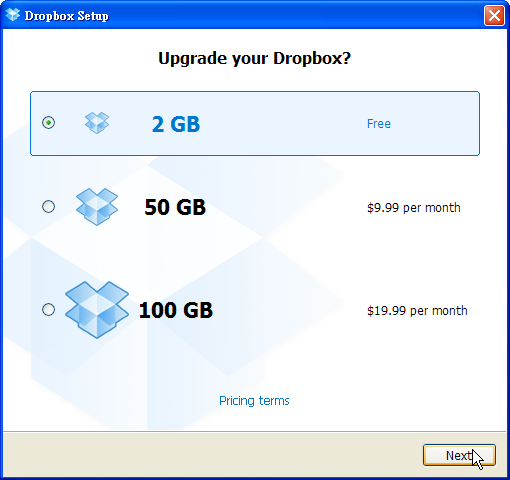
步驟四:選擇標準安裝,點擊[Install]按紐
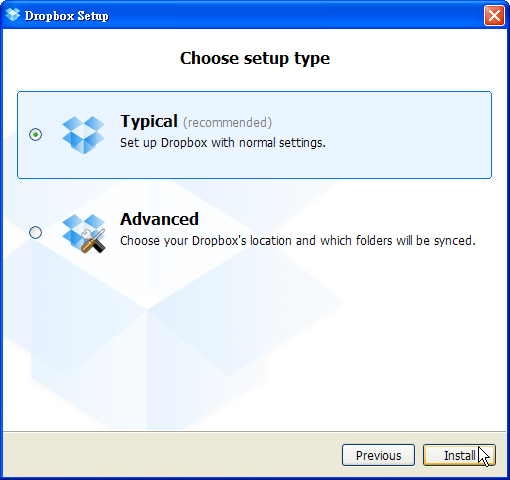
步驟五:在您的電腦中新建 Dropbox資料夾,點擊[Next]按紐

步驟六:官方網站: https://www.dropbox.com/ (在外地可透過網路登錄使用),點擊[Next]按紐
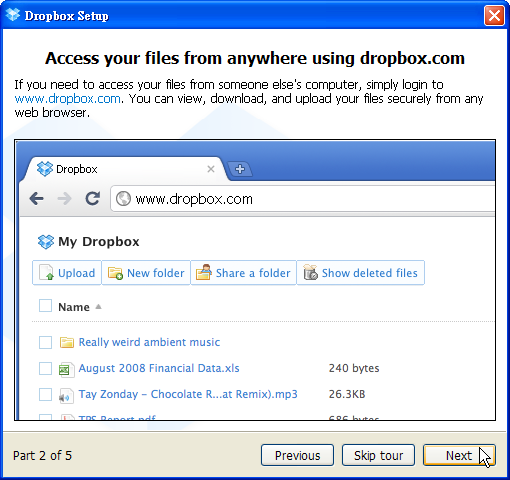
步驟七:在您的桌面右下方會有小圖示,點擊[Next]按紐

步驟八:可以跟您的朋友共用分享資料夾,點擊[Next]按紐
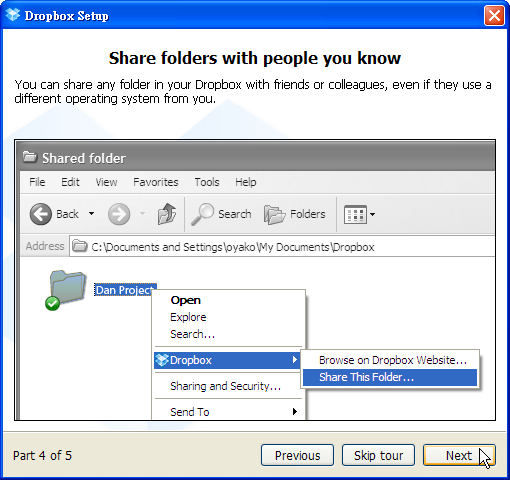
步驟九:安裝完畢,點擊[Finish]按紐
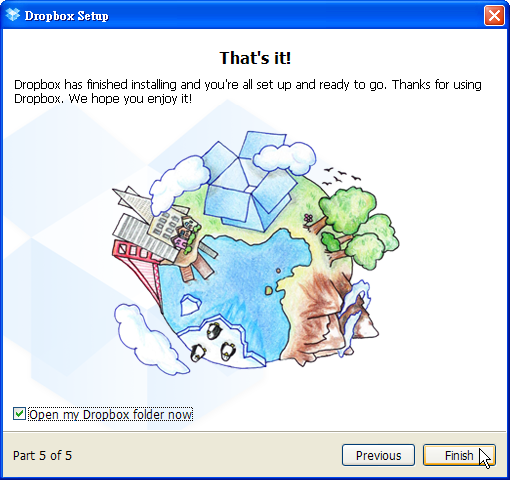
步驟十:若是您外出無法使用電腦,可以透過網頁登錄方式使用(使用Google瀏覽器會幫您翻譯成中文介面)
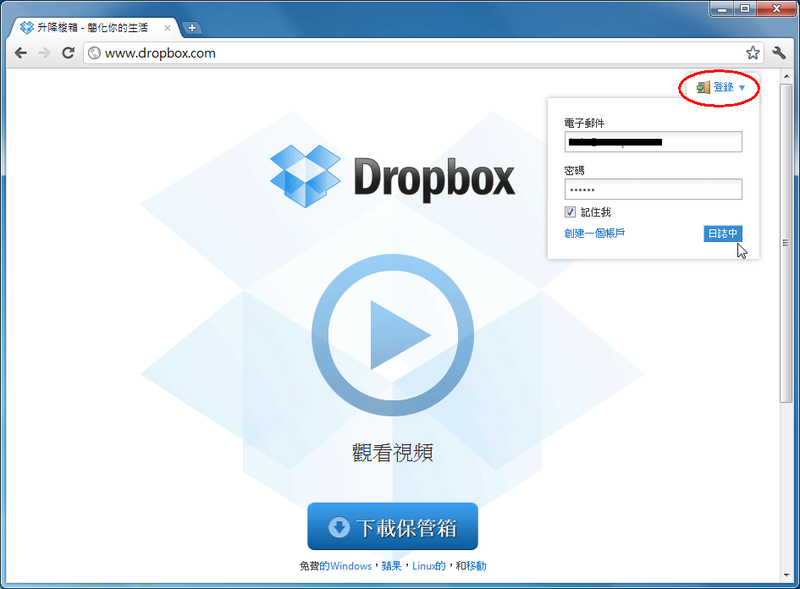
步驟十一:網頁登入後有5個頁籤,第1個[入門頁籤] >> 完成其中5個任務期可再增加250mb
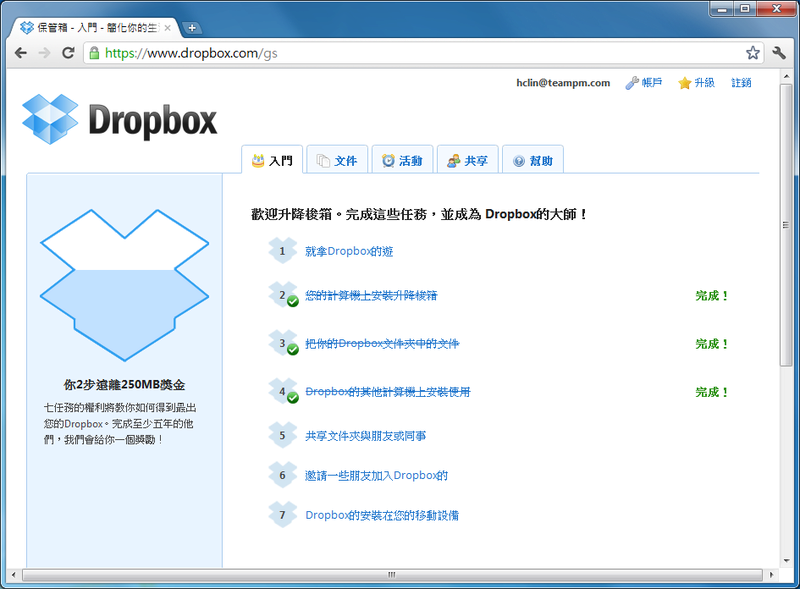
步驟十二:第2個[文件頁籤] >> 線上雲端伺服器的網路資料,除了同步A電腦及B電腦,線上雲端伺服器也會有最新檔案,可以走到哪用到哪

步驟十三:第3個[活動頁籤] >> 有您的操作歷史資料,還可從這裡還原刪除的資料,回復記錄共有30天期限(日後再補充說明)
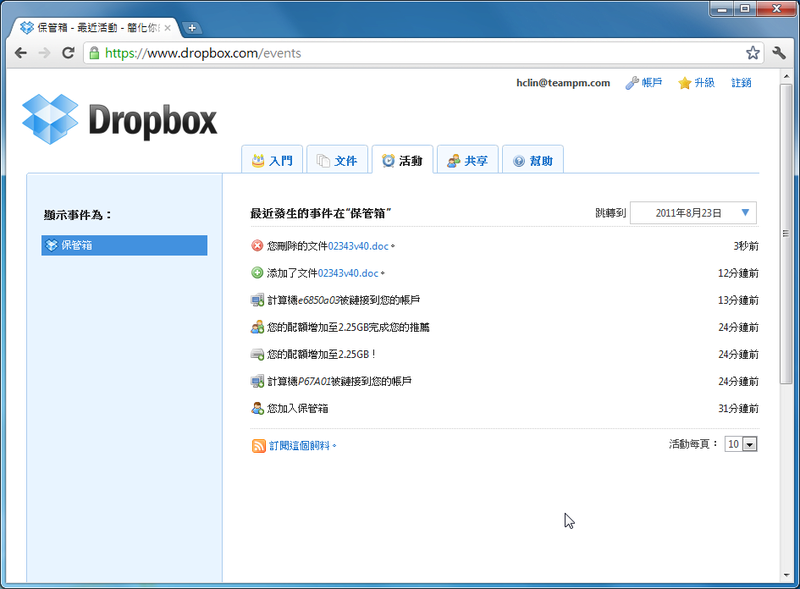
步驟十四:第4個[共享頁籤] >> 可以Mail邀請您的朋友共用分享資料夾,對方需要有安裝Dropbox
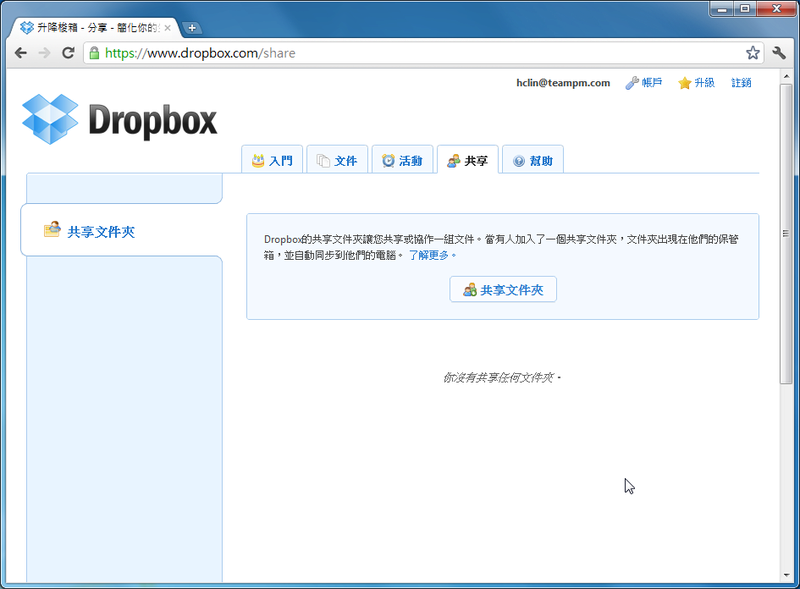
步驟十五:第5個[幫助頁籤] >> 線上說明及社群服務
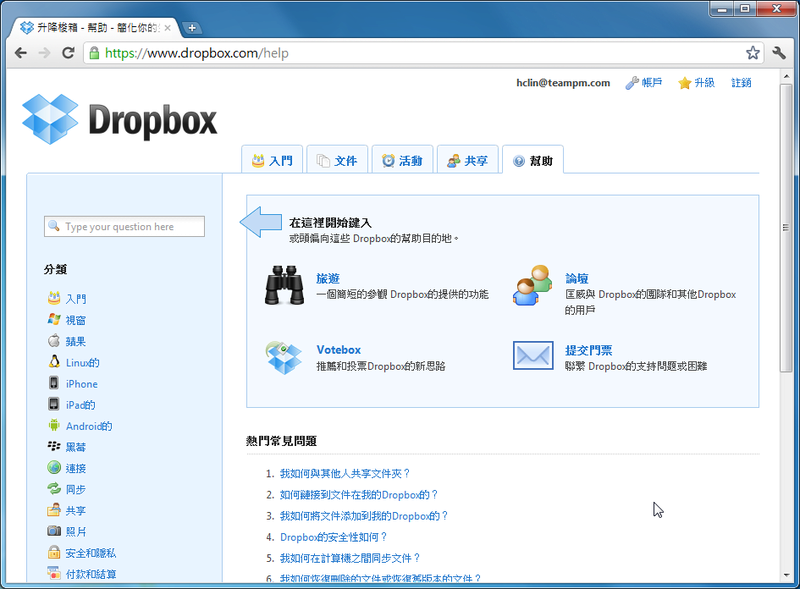
步驟十六:最後試試新增檔案資料到A電腦「Public」公開檔案資料夾中,A電腦的「Public」則會出現藍色小圖示(正在上傳更新雲端伺服器)

步驟十七:當同A電腦的檔案資料上傳更新完畢時,B電腦的桌面右下方的小圖示會出現訊息提示
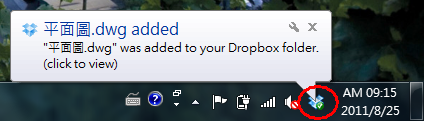
步驟十八:此時B電腦的「Public」會出現綠色打勾圖示,表示已經同步更新完畢

步驟十九:在外地也可以透過網頁方式新增檔案資料,網頁登入您的Dropbox,進入「Public」資料夾後點擊[Upload]按紐
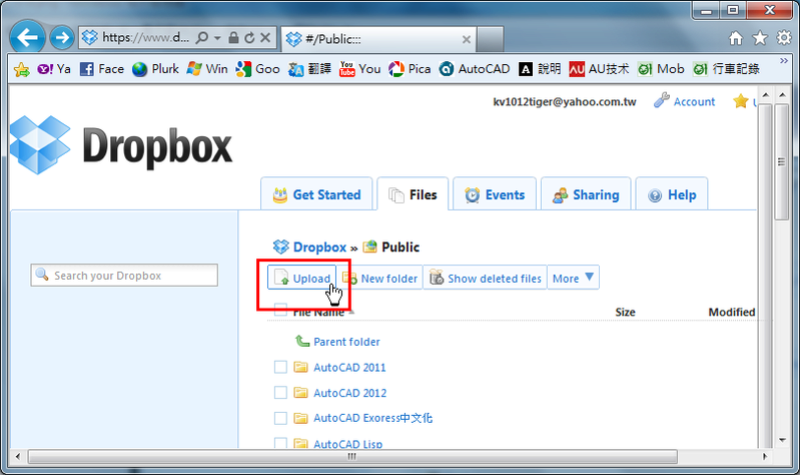
步驟二十:點擊[Choose files]按紐,選擇要上傳的檔案資料,完成上傳後A電腦及B電腦只要開機(需有網路連線中),就會自動同步更新檔案資料

引用參考: http://www.freegroup.org/2009/05/free-secure-backup-sync-and-sharing-dropbox/
延伸閱讀文章:
「教學」Dropbox運用:申請安裝2GB免費網路硬碟空間(一)
「教學」Dropbox運用:電腦同步共用(更新)雲端資料(二)
「教學」Dropbox運用:分享檔案(圖片)資料下載網址(三)
「教學」Dropbox運用:新用戶啟用「Public」公開資料夾(四)
● dropbox官網說明中心:
https://www.dropbox.com/help
Tiger&蘋果爸 在 2017-03-02, 14:50 作了第 8 次修改
____________________________________________________________________________________
👉快速比例設定與出圖技巧-線上課程(點我)👈

jerry returner- 新手(尚未報到升等一般會員)

- 文章總數 : 9
年齡 : 37
來自 : 台北
職業 : 製圖家
愛好 : 音樂~SM~單車~GAME~游泳
個性 : 沉靜~外冷內熱
使用年資 : 2年
使用版本 : 2011
經驗值 : 4853
威望值 : 6
注冊日期 : 2011-09-13



 回復: 「教學」Dropbox運用:電腦同步共用(更新)雲端資料(二)
回復: 「教學」Dropbox運用:電腦同步共用(更新)雲端資料(二)
正好有雲端教學等等來去下載註冊~感謝大大分享~

hppy3075- 新手(尚未報到升等一般會員)

- 文章總數 : 8
年齡 : 45
來自 : 台灣台中
職業 : 待業
愛好 : 琴棋書畫
個性 : 善良老實
使用年資 : 剛學
使用版本 : 2011
經驗值 : 4783
威望值 : 6
注冊日期 : 2011-11-21



 回復: 「教學」Dropbox運用:電腦同步共用(更新)雲端資料(二)
回復: 「教學」Dropbox運用:電腦同步共用(更新)雲端資料(二)
多謝系統管理員熱心的說明,讓我多了解dropbox的功能,也看出雲端服務的雄心。



達夫- 初級會員

- 文章總數 : 120
年齡 : 57
來自 : 新北市
職業 : 玻璃帷幕
愛好 : 游泳,彈吉他
個性 : 隨和,內向,樂於助人
使用年資 : 10年以上
使用版本 : R2012
積分 : 3
經驗值 : 5620
威望值 : 187
注冊日期 : 2011-04-21



 回復: 「教學」Dropbox運用:電腦同步共用(更新)雲端資料(二)
回復: 「教學」Dropbox運用:電腦同步共用(更新)雲端資料(二)
我也是Dropbox的會員了,真的很方便,不用再隨身碟帶來帶去的!

dominic1835- 一般會員

- 文章總數 : 8
年齡 : 45
來自 : 台北市
職業 : 動畫師
愛好 : 看書,旅遊、美食
個性 : 好奇、興趣廣泛
使用年資 : 新手初學
使用版本 : 2012
經驗值 : 4653
威望值 : 0
注冊日期 : 2012-03-22



 回復: 「教學」Dropbox運用:電腦同步共用(更新)雲端資料(二)
回復: 「教學」Dropbox運用:電腦同步共用(更新)雲端資料(二)
如果有智慧型手機也可以用Dropbox,真的是超方便~dominic1835 寫到:我也是Dropbox的會員了,真的很方便,不用再隨身碟帶來帶去的!

____________________________________________________________________________________
👉快速比例設定與出圖技巧-線上課程(點我)👈
 回復: 「教學」Dropbox運用:電腦同步共用(更新)雲端資料(二)
回復: 「教學」Dropbox運用:電腦同步共用(更新)雲端資料(二)
真的很方便,已安裝好了,以後上課所需的資料就可先上傳一份上去了,可當隨身碟(或隨身硬碟)沒帶到時,救急用,值得推廣,感恩蘋果爸的分享。

senfa19168- 中級會員

- 文章總數 : 153
年齡 : 62
來自 : 南投
職業 : 工
愛好 : 發呆,登山,攝影,打羽球,教書
個性 : 老實
使用年資 : 6年
使用版本 : 2008版、2010版、2011版、2012版、2014版及2016版
積分 : 6
經驗值 : 6419
威望值 : 123
注冊日期 : 2008-09-12






 回復: 「教學」Dropbox運用:電腦同步共用(更新)雲端資料(二)
回復: 「教學」Dropbox運用:電腦同步共用(更新)雲端資料(二)
有2G的空間,真的很方便,可推廣給我學生使用,以後,既使忘記帶隨身碟來,只要將我的教學錄影上傳,回家再下載就可以了,今晚就介紹給學生使用。感恩蘋果爸的分享,將安裝過程寫了這麼詳細。

senfa19168- 中級會員

- 文章總數 : 153
年齡 : 62
來自 : 南投
職業 : 工
愛好 : 發呆,登山,攝影,打羽球,教書
個性 : 老實
使用年資 : 6年
使用版本 : 2008版、2010版、2011版、2012版、2014版及2016版
積分 : 6
經驗值 : 6419
威望值 : 123
注冊日期 : 2008-09-12






 回復: 「教學」Dropbox運用:電腦同步共用(更新)雲端資料(二)
回復: 「教學」Dropbox運用:電腦同步共用(更新)雲端資料(二)
不客氣啦!senfa19168 寫到:有2G的空間,真的很方便,可推廣給我學生使用,以後,既使忘記帶隨身碟來,只要將我的教學錄影上傳,回家再下載就可以了,今晚就介紹給學生使用。感恩蘋果爸的分享,將安裝過程寫了這麼詳細。
好東西要跟好朋友分享,有使用心得再一起討論吧!

____________________________________________________________________________________
👉快速比例設定與出圖技巧-線上課程(點我)👈
 回復: 「教學」Dropbox運用:電腦同步共用(更新)雲端資料(二)
回復: 「教學」Dropbox運用:電腦同步共用(更新)雲端資料(二)
沒想到雲端的空間真好用,省卻的忘記帶隨身碟的窘境。人在窘途呀!!

hkoongming- 一般會員

- 文章總數 : 14
年齡 : 52
來自 : 台南
職業 : 學生
愛好 : 職業代打繪圖
個性 : 積極
使用年資 : 2年
使用版本 : 新手
經驗值 : 4671
威望值 : 30
注冊日期 : 2012-04-23




 回復: 「教學」Dropbox運用:電腦同步共用(更新)雲端資料(二)
回復: 「教學」Dropbox運用:電腦同步共用(更新)雲端資料(二)
我也是Dropbox的會員了,太讚了..感謝大大教學指導

Cobe327- 一般會員

- 文章總數 : 41
年齡 : 49
來自 : 台北
職業 : 廠務
愛好 : 賺錢
個性 : 義薄雲天
使用年資 : 新手初學
使用版本 : 2010
經驗值 : 5020
威望值 : 25
注冊日期 : 2011-08-26




 回復: 「教學」Dropbox運用:電腦同步共用(更新)雲端資料(二)
回復: 「教學」Dropbox運用:電腦同步共用(更新)雲端資料(二)
感恩感恩謝謝APPLE 爸

sp615239- 一般會員

- 文章總數 : 19
年齡 : 45
來自 : 台中
職業 : 營造業
愛好 : 爬山
個性 : 外向
使用年資 : 3
使用版本 : 2012
經驗值 : 5556
威望值 : 0
注冊日期 : 2009-11-13



 回復: 「教學」Dropbox運用:電腦同步共用(更新)雲端資料(二)
回復: 「教學」Dropbox運用:電腦同步共用(更新)雲端資料(二)
現在越來越多雲端的服務了,幸好這邊有教學及範例,等等來去下載註冊~感謝大大分享~

洞藍- 新手(尚未報到升等一般會員)

- 文章總數 : 6
年齡 : 46
來自 : 彰化
職業 : 業務行銷
愛好 : 看書
個性 : 外向
使用年資 : 1
使用版本 : 2010
經驗值 : 5003
威望值 : 0
注冊日期 : 2011-04-01



 回復: 「教學」Dropbox運用:電腦同步共用(更新)雲端資料(二)
回復: 「教學」Dropbox運用:電腦同步共用(更新)雲端資料(二)
我之前的公司同仁就有使用過很方便,每個人都可以丟東西上去和別的同事分享,文件也可即時更新,大家都是一手資料喔。

teng858- 一般會員

- 文章總數 : 10
年齡 : 59
來自 : 新竹區
職業 : 監工
愛好 : 羽球
個性 : 好相處
使用年資 : 1個月
使用版本 : 2010
經驗值 : 4507
威望值 : 0
注冊日期 : 2012-08-25



 回復: 「教學」Dropbox運用:電腦同步共用(更新)雲端資料(二)
回復: 「教學」Dropbox運用:電腦同步共用(更新)雲端資料(二)
慢慢都要云了,今天你云了么?

qiu5218- 新手(尚未報到升等一般會員)

- 文章總數 : 7
年齡 : 44
來自 : 山东
職業 : 建筑
愛好 : cad
個性 : 打死我也不说
使用年資 : 4年
使用版本 : 2006,2011
經驗值 : 4839
威望值 : 0
注冊日期 : 2011-09-17



 回復: 「教學」Dropbox運用:電腦同步共用(更新)雲端資料(二)
回復: 「教學」Dropbox運用:電腦同步共用(更新)雲端資料(二)
我也是Dropbox的會員了,
http://db.tt/efpoMZyG
http://db.tt/efpoMZyG

hoikit- 新手(尚未報到升等一般會員)

- 文章總數 : 1
年齡 : 44
來自 : 香港
職業 : shipping clerk
愛好 : iphone
個性 : happy
使用年資 : 新手初學
使用版本 : 新手初學
經驗值 : 4339
威望值 : 0
注冊日期 : 2013-01-07



 回復: 「教學」Dropbox運用:電腦同步共用(更新)雲端資料(二)
回復: 「教學」Dropbox運用:電腦同步共用(更新)雲端資料(二)
已經申請好了dropbox
空間挺大的可以分享許多東西
空間挺大的可以分享許多東西

car86- 一般會員

- 文章總數 : 62
年齡 : 42
來自 : 台灣省桃園縣
職業 : 繪圖員
愛好 : 繪圖
個性 : 內斂
使用年資 : 2年
使用版本 : 2012
經驗值 : 4422
威望值 : 22
注冊日期 : 2013-07-11





dearmylady- 一般會員

- 文章總數 : 13
年齡 : 37
來自 : 台中市
職業 : 待業
愛好 : 狗
個性 : 開朗
使用年資 : 2
使用版本 : 2008
經驗值 : 4055
威望值 : 3
注冊日期 : 2013-12-02




et1029et- 初級會員

- 文章總數 : 356
年齡 : 44
來自 : 桃園
職業 : 行政繪圖
愛好 : 學習
個性 : 隨和
使用年資 : 新手初學
使用版本 : 2013
積分 : 4
經驗值 : 5908
威望值 : 324
注冊日期 : 2013-07-02




 回復: 「教學」Dropbox運用:電腦同步共用(更新)雲端資料(二)
回復: 「教學」Dropbox運用:電腦同步共用(更新)雲端資料(二)
昨天意外發現....習慣按鍵盤的『PrtSc/SysRa』鍵來截圖時
不用再去哪裡哪裡貼上...而會在Dropbox資瞭夾裡出現【螢幕截圖】的資料夾
(不論按壓幾次,都會直接存檔貼上)
不用再去哪裡哪裡貼上...而會在Dropbox資瞭夾裡出現【螢幕截圖】的資料夾

(不論按壓幾次,都會直接存檔貼上)
 回復: 「教學」Dropbox運用:電腦同步共用(更新)雲端資料(二)
回復: 「教學」Dropbox運用:電腦同步共用(更新)雲端資料(二)
是喔,這樣真是方便~胡益彰 寫到:昨天意外發現....習慣按鍵盤的『PrtSc/SysRa』鍵來截圖時
不用再去哪裡哪裡貼上...而會在Dropbox資瞭夾裡出現【螢幕截圖】的資料夾
(不論按壓幾次,都會直接存檔貼上)
可是我是舊版本沒這個功能...目前我已經更新成功囉~

官網說要使用最新版本舊有這個功能!

____________________________________________________________________________________
👉快速比例設定與出圖技巧-線上課程(點我)👈
 回復: 「教學」Dropbox運用:電腦同步共用(更新)雲端資料(二)
回復: 「教學」Dropbox運用:電腦同步共用(更新)雲端資料(二)
吶~我想說一件大家或許知道的事
有用 鍵盤 的人...若按『Alt』+『PrtSc/SysRa』
不會擷取"全螢幕"的圖...而是現在正在使用的"視窗"
有用 鍵盤 的人...若按『Alt』+『PrtSc/SysRa』
不會擷取"全螢幕"的圖...而是現在正在使用的"視窗"


莫宰羊- 一般會員

- 文章總數 : 16
年齡 : 44
來自 : 台北
職業 : 待業
愛好 : 上網爬文
個性 : 大膽假設,小心查證
使用年資 : 新手初學
使用版本 : 2012
經驗值 : 4724
威望值 : 6
注冊日期 : 2012-02-29




smart76278- 一般會員

- 文章總數 : 21
年齡 : 41
來自 : 台北
職業 : 室內設計
愛好 : 新事物
個性 : 開朗
使用年資 : 5
使用版本 : 2014
經驗值 : 5514
威望值 : 30
注冊日期 : 2010-01-30




keyvanessa- 一般會員

- 文章總數 : 18
年齡 : 47
來自 : TPE
職業 : 繪圖
愛好 : SWIM
個性 : 靜
使用年資 : 8
使用版本 : 2008
經驗值 : 4558
威望值 : 6
注冊日期 : 2012-08-13



這個論壇的權限:
您 無法 在這個版面回復文章
 教學課程
教學課程
















































